無需 Acrobat 即可在 PDF 中添加水印的 4 種無痛方法
已發表: 2022-09-06首先,什麼是水印? 水印是指覆蓋數字資產(如文檔、視頻和網站內容)的圖像或文本。 它通常是單色和透明的,以使人們能夠查看內容並同時聲明您的所有權。
長期以來,水印一直是保護內容版權和知識產權的絕佳解決方案。 使用水印保護 PDF 文件可防止您的內容被盜或濫用。 如果沒有水印,您寶貴的數字資產可能容易受到內容盜竊和未經授權的使用。
Acrobat 可能是最流行的在 PDF 文件中插入水印的軟件。 供您參考,我們發布了有關如何使用 Acrobat Pro 為 PDF 添加水印的分步指南。
還有許多其他方法可以在沒有 Acrobat 的情況下向 PDF 添加水印。
一起來了解一下吧!
- #1 使用 Microsoft Word 在 PDF 中添加水印
- #2 使用 Mac Preview 將水印插入 PDF
- #3 帶有在線免費工具的水印 PDF
- #4 使用離線軟件為 PDF 文檔添加水印
- 如何使用插件在 WordPress 中為 PDF 添加水印
#1 使用 Microsoft Word 在 PDF 中添加水印
按照以下步驟使用 Microsoft Word 將水印應用於 PDF 文件:
- 打開您的 Word 文檔。
- 導航到設計選項卡。
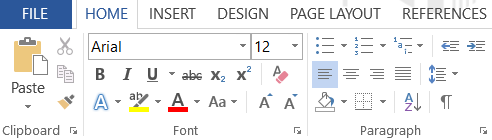
3. 在頁面背景部分下,選擇水印。
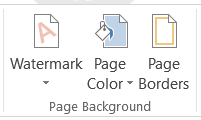
4. 在水印下拉菜單中選擇您想要的水印類型。 Microsoft 將在所有頁面上放置“機密”或“請勿複制”水印。
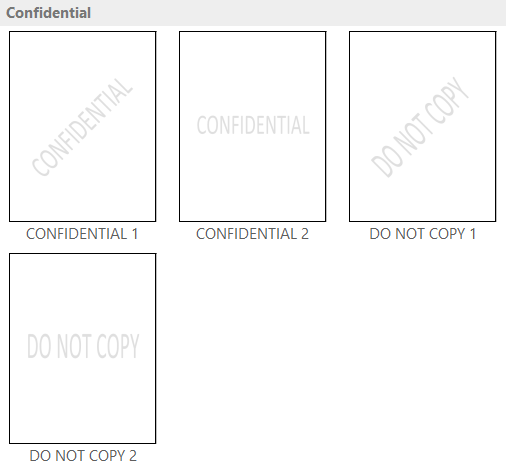
5. 轉到文件→另存為並選擇要保存文件的位置。
6. 在另存為類型菜單中,單擊PDF將您的內容保存為 PDF 文件。
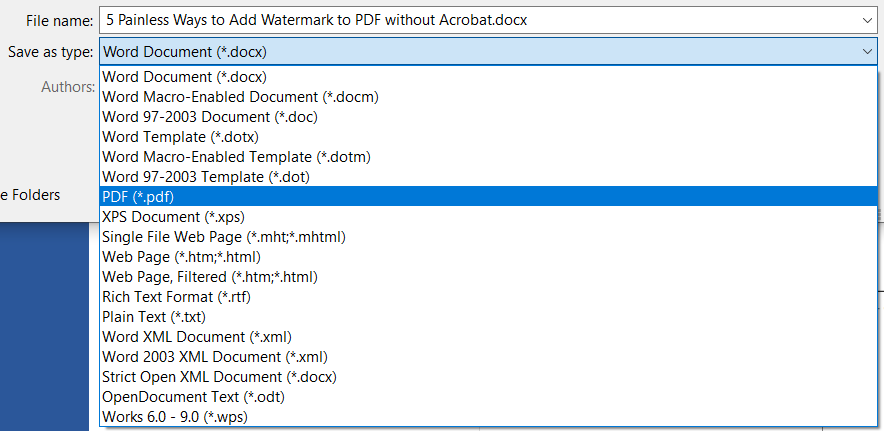
而已。
如果您希望在 PDF 中添加自定義水印,請按照以下指南操作:
- 在水印下拉菜單中,選擇自定義水印。

2. 在Printed Watermark彈出窗口中選擇Text watermark選項。
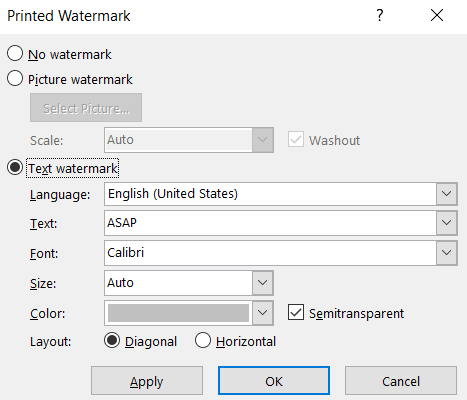
3. 根據您的喜好設置水印的語言、文本、字體、大小、顏色和佈局。
4. 點擊OK按鈕完成。 您將在文檔的所有頁面上看到自定義水印。
您還可以將基於圖像的水印應用於您的內容:
- 在打印水印菜單中,選擇圖片水印並從您的計算機中選擇圖片。
- 按確定按鈕完成。
#2 使用 Mac Preview 將水印插入 PDF
如果您是 Mac 用戶,以下是為 PDF 文檔添加水印的方法:
- 使用“預覽”應用打開您的 PDF。
- 單擊以顯示標記工具欄。
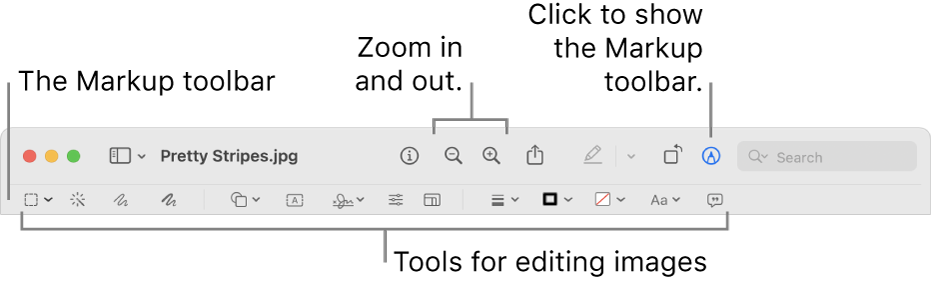
3. 選擇文本工具並添加文本作為水印。
4. 單擊A圖標修改水印的文字顏色和字體。
5. 前往文件→保存以完成。
#3 帶有在線免費工具的水印 PDF
有很多免費的在線水印 PDF 工具。 只需在 Google 上搜索“水印 PDF 在線免費工具” ,您就會在那裡找到很多選擇。 以下是一些出色工具的列表:

- 賽達
- 蘇打水 PDF
- 水印
- 我愛PDF
- PDF 糖果
在本節中,我們將向您介紹如何使用 Sejda 工具為 PDF 添加水印:
- 訪問 Sejda Watermark PDF 網站。
- 單擊上傳 PDF 文件並從本地計算機中選擇 PDF 文檔。 或者您可以通過展開下拉菜單選擇從Dropbox 、 Google Drive 、 OneDrive和Web Address上傳文件。 將文件拖放到頁面也可以。
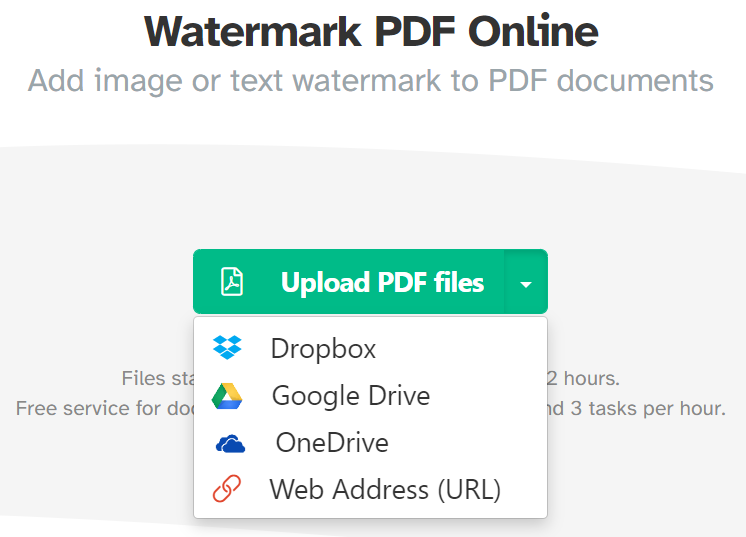
3. 按頁面頂部的添加文本按鈕添加基於文本的水印。 要插入基於圖像的水印,只需選擇添加圖像按鈕。
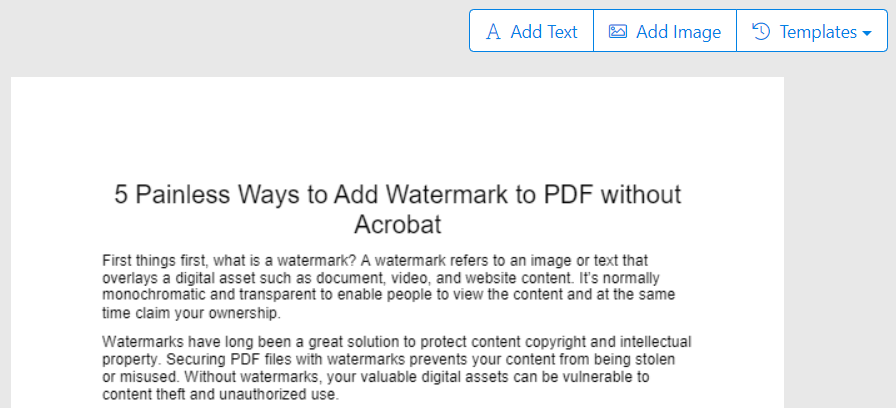
4.根據您的喜好自定義水印的文字、旋轉、位置、大小、顏色和透明度。 最酷的是您可以將水印應用於特定頁面。
5.點擊水印PDF按鈕並預覽您的更改。
6. 選擇下載將帶水印的文件保存到您的計算機。 Sejda 還允許您保存到 Dropbox 、保存到 OneDrive和保存到 Google Drive 。
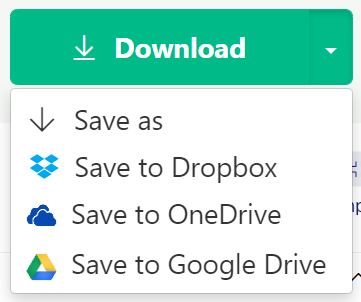
由於其他工具與 Sejda 非常相似,您可以採取相同的步驟為您的 PDF 內容添加水印。
#4 使用離線軟件為 PDF 文檔添加水印
PDF Chef、BatchPhoto、mediavalet 和 Foxit FanthomPDF 被公認為是水印和編輯 PDF 文件的最佳軟件。 所有這些工具都提供免費試用,以鼓勵用戶在購買前評估功能。
在這些推薦的工具中,BatchPhoto 因能夠為多個 PDF 文件添加水印而脫穎而出。
按照以下說明使用 BatchPhoto 批量添加水印 PDF:
- 安裝並運行 BatchPhoto 應用程序。
- 導航到添加照片並將多個 PDF 文件拖放到其中。
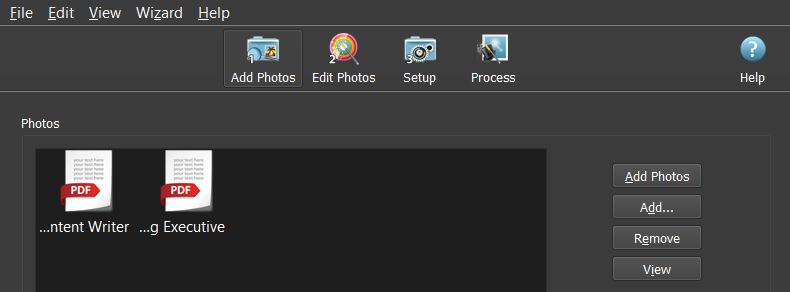
3. 選擇編輯照片→添加濾鏡→水印文本或水印圖像。
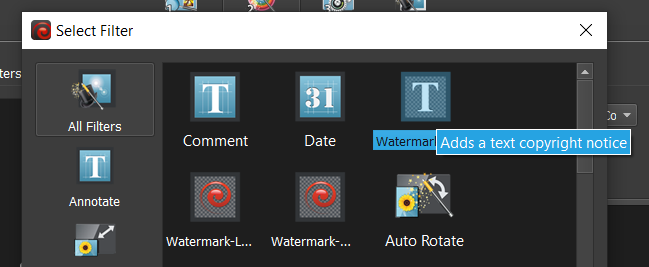
4. 調整水印設置,包括文字、樣式和位置。
5. 前往設置,選擇一個目的地和文件夾來保存您的文件,然後選擇您想要的輸出格式。
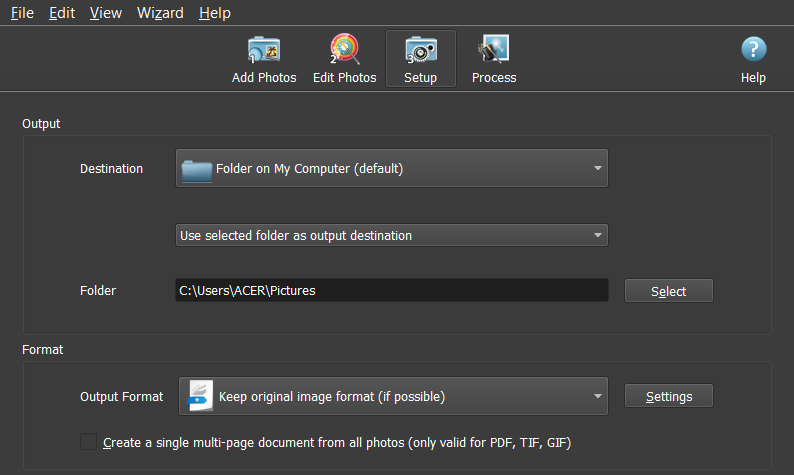
6. 轉到Process ,點擊OK為所有 PDF 頁面和 PDF 文件添加水印。
如何使用插件在 WordPress 中為 PDF 添加水印
如果您運行的是 WordPress 網站,我們強烈建議不要使用上述方法在 PDF 中添加水印。 由於您必須提前為文件添加水印,然後將它們上傳到 WordPress,這可能很複雜、難以管理且耗時。 另外,您無法在 WordPress 網站上顯示 PDF 內容。
幸運的是,Watermark WordPress 文件插件提供了您正在尋找的一切。 除了 PDF 水印功能外,您還可以禁用右鍵單擊以阻止人們從您網站的任何位置保存文件。 它還支持使用酷炫的 PDF 查看器嵌入和顯示 PDF。
因此,這可以幫助您確保最大限度地保護內容。 我們發表了一篇關於如何使用 Watermark WordPress Files 插件為 PDF 添加水印的文章。 向下滾動到第二部分,您將獲得所需的內容。
你的選擇是什麼?
毫無疑問,水印是保護您的內容版權的有效技術。 我們向您展示了在沒有 Acrobat 的情況下向 PDF 添加水印的 4 種方法:使用 Microsoft Word、Mac Preview、在線工具和離線軟件。
你選擇好你的理想方法了嗎? 您還有其他解決方案嗎? 不要猶豫,在下面的評論部分告訴我們!
